昆仑资源网 Design By www.lawayou.com
先看一下最终效果:

1,打开PS,新建一个333*333像素的文件,如图:
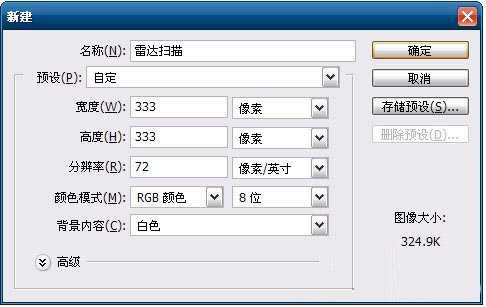
2,把背景色填充为黑色,(Alt+delete 填充前景色,Ctrl+delete填充背景色)
3,用椭圆工具画出我们中心的圆圈。(按住shift不放,可以画一个正圆)

现在的文件如下:
如果你的图片不是这样的,请检查你是不是用的椭圆选框工具。

4,新建图层(快捷键Ctrl+shift+N),选中我们刚建立的图层,打开路径面板,设置如图:
点好后我们的画面应该是这样子的,
如果圆圈里有虚线,请到路径面板在空白处单击一下,取消路径选择就好了。
5,新建图层,用上面的方法画一个大圆(最好把每个图层的名字改一下方便修改文件。)
如图:
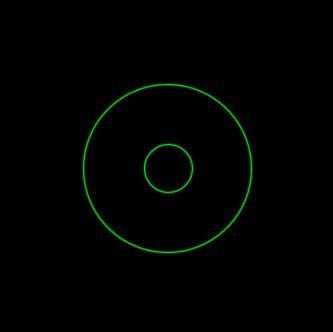
(如果你画的圆跟你画笔设置的不一样,那我建议你在点 用画笔描边路径前,先选中你的画笔)
6,新建图层,再画一个外圆,如图:
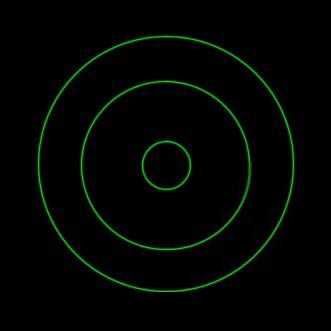
7,新建图层,画一个圆环。画笔设置成5.,效果如下:

(如果你的圆大小不是很理想,可以Ctrl+T,自由变换调整下大小。)
8,新建图层,画出我们的线线来~怎么画?自己想办法。

9,选中我们的线线,复制一份(ctrl+j),然后ctrl+R,打开参考线,在参考线上点右键,选中百分比。在参考线上,左键点住不放往下拖出一根参考线,拖到50%,如图:
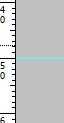
如果你的没有50,可以按住Alt不放旋转鼠标滚轮,可以放大缩小画面。这样也可以精确对准50%。
横竖都拖出一根到50%的参考线,接着在复制了的图层上ctrl+t,

放正哦,放正后的定位点会变红的。
然后把选项栏里的角度设置为30度,设置好后按回车应用自由变换。我们的线线就按30度变换了。
如图:

上一页12 3 下一页 阅读全文
昆仑资源网 Design By www.lawayou.com
广告合作:本站广告合作请联系QQ:858582 申请时备注:广告合作(否则不回)
免责声明:本站资源来自互联网收集,仅供用于学习和交流,请遵循相关法律法规,本站一切资源不代表本站立场,如有侵权、后门、不妥请联系本站删除!
免责声明:本站资源来自互联网收集,仅供用于学习和交流,请遵循相关法律法规,本站一切资源不代表本站立场,如有侵权、后门、不妥请联系本站删除!
昆仑资源网 Design By www.lawayou.com
暂无评论...
